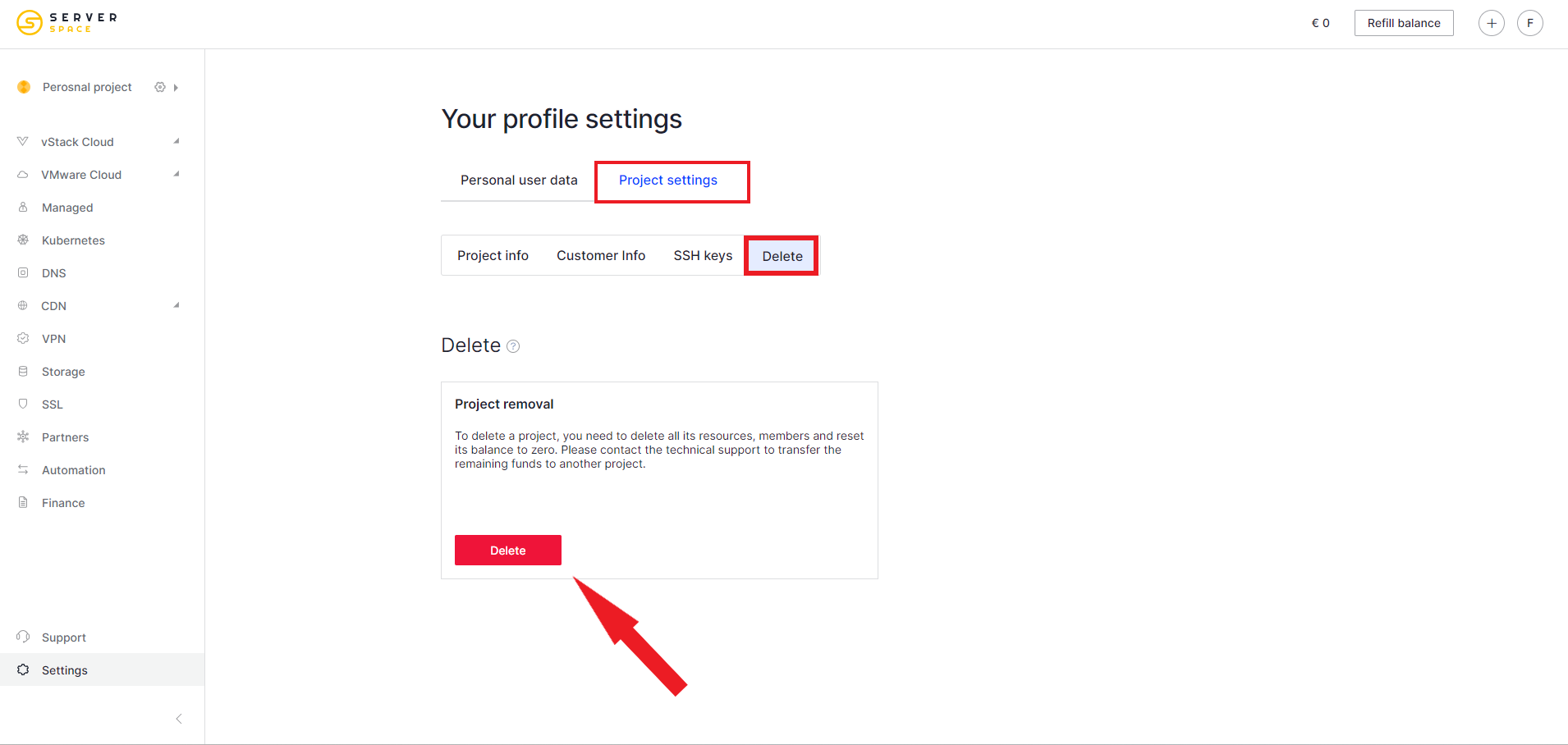Après son inscription, l'utilisateur a accès à un compte où il peut créer un nombre illimité de projets. Que sont-ils et comment les gérer ?
Que sont les projets ?
Les projets permettent au titulaire du compte d'accorder plein or accès limité à leur tableau de bord pour permettre à d'autres utilisateurs de collaborer sur des ressources.
Il existe deux types de projets :
- Projet personnel
Ce projet est créé automatiquement après la création d'un compte, l'utilisateur a un accès complet au projet. Si nécessaire, elle peut être généralisée.
- Projet général
Des projets de ce type peuvent être créés par l'utilisateur pour permettre une collaboration avec d'autres utilisateurs.
Le propriétaire a le droit d'ajouter un participant au projet et de choisir pour lui l'un des 3 rôles : propriétaire, administrateur ou comptable :
- Propriétaire
Le rôle est attribué par défaut au propriétaire du compte, après quoi il peut l'attribuer à n'importe quel autre participant. Ce rôle donne un accès complet au panneau de contrôle
- Administrateur
Ce rôle d'utilisateur ne peut pas ajouter ou exclure des participants au projet, ni influencer le rôle « Propriétaire » (ajouter, supprimer, transférer, etc.). Sinon, ce rôle a les mêmes capacités que le propriétaire.
- Comptable
Ce rôle aura accès uniquement aux onglets contenant des informations financières, par exemple : « Partenaires », « Facturation », « Support » et « Informations client ». Ce rôle peut également voir tous les participants au projet.
Création d'un projet
Après signer et/ou vous connecter dans le panneau de configuration dans le coin supérieur gauche affichera le Serverspace logo et un projet personnel créé automatiquement. Pour un projet général, vous devez cliVérifiez le nom de votre projet personnel et sélectionnez l'option « Ajouter un projet » dans la liste déroulante :
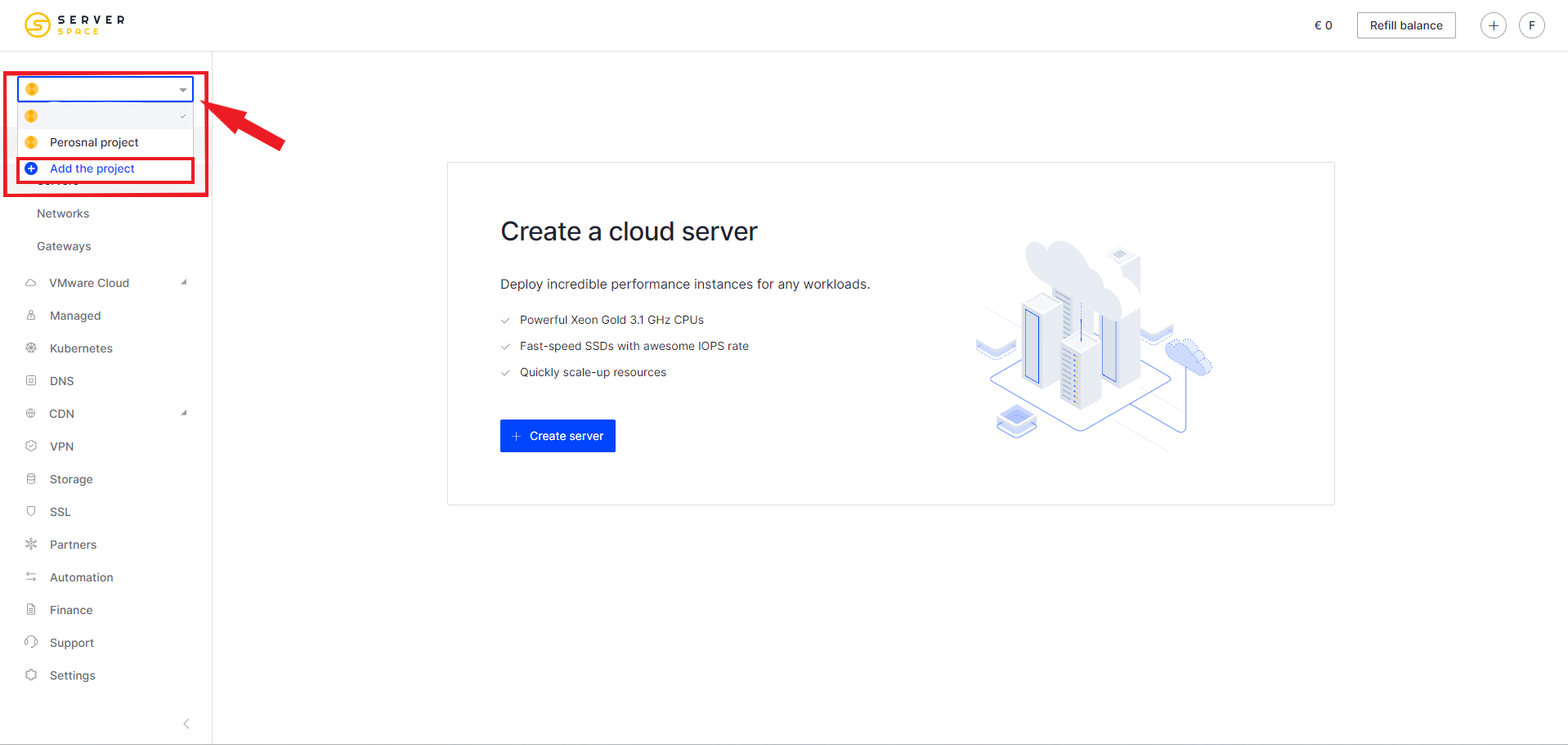
Ensuite, vous pouvez convertir un projet personnel existant en un projet général, ou simplement en créer un nouveau.
Sélectionnez un nom pour le projet et, si nécessaire, son logo et click créer un projet :
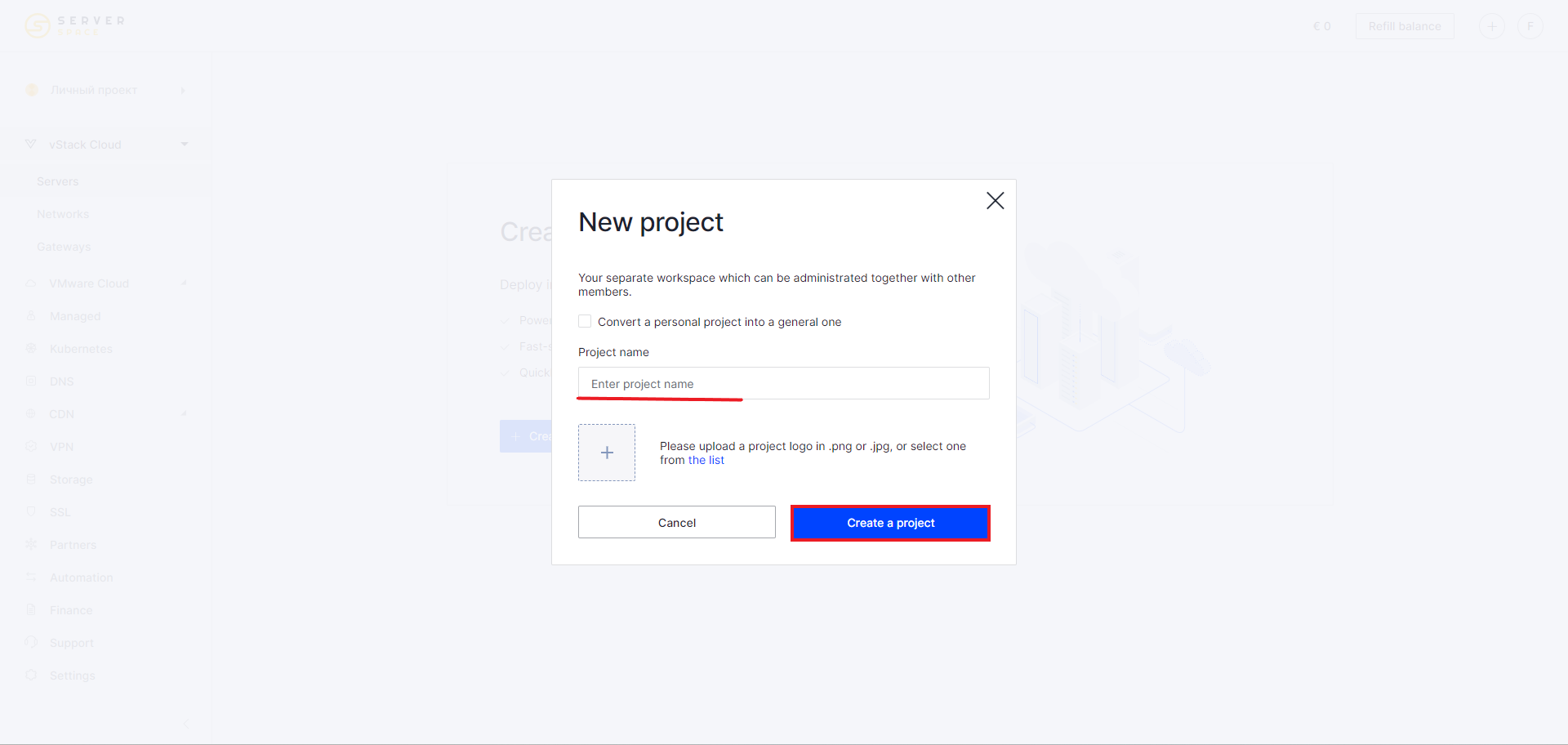
Après avoir créé un projet, le menu des paramètres du projet s'ouvrira. Ensuite, nous examinerons chaque onglet séparément.
Gestion de projet
Détails du projet
Ici, vous pouvez changer le nom du projet, ajouter un nouveau participant ou modifier l'accès à un projet existant.
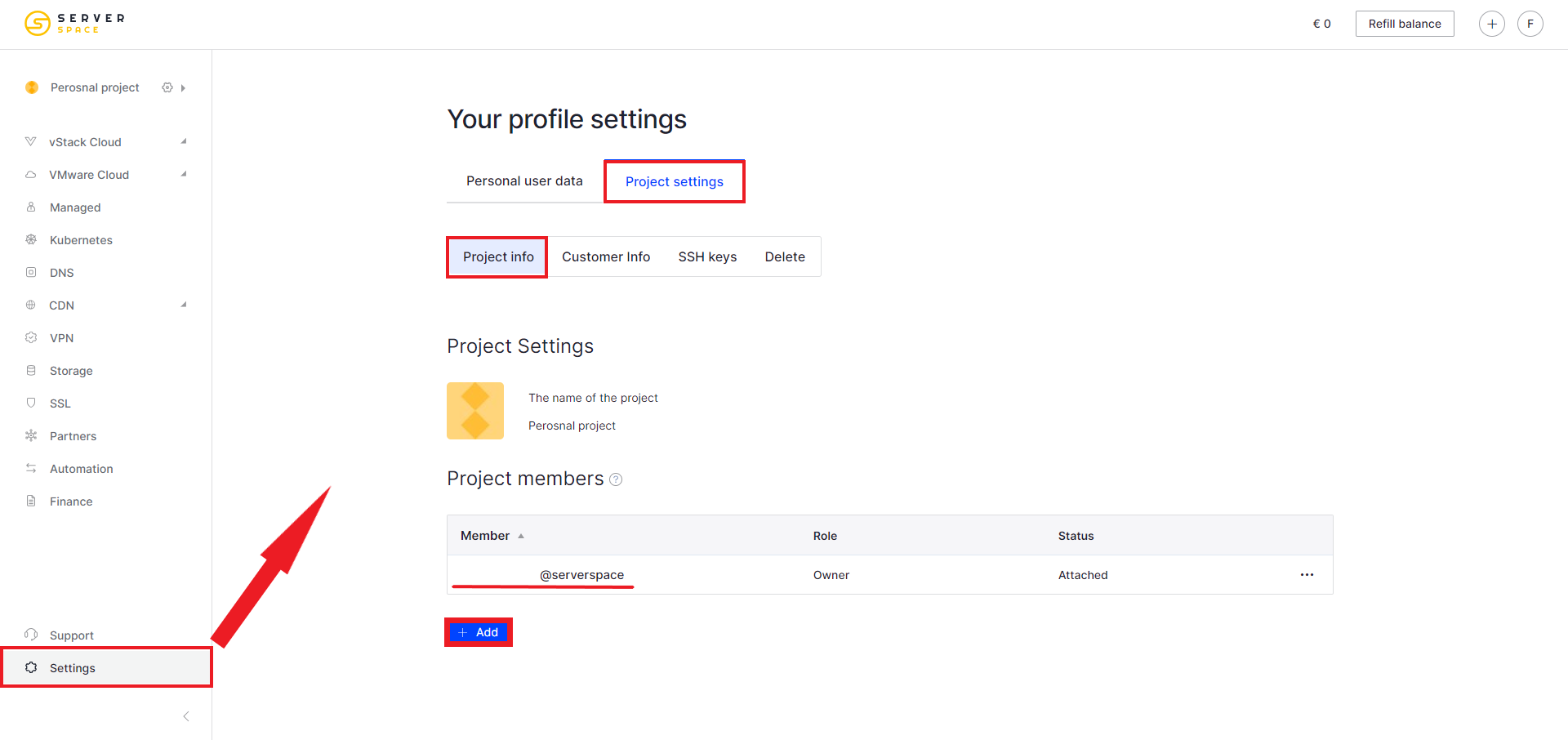
Vous pouvez changer le nom du projet en clije regarde dessus :
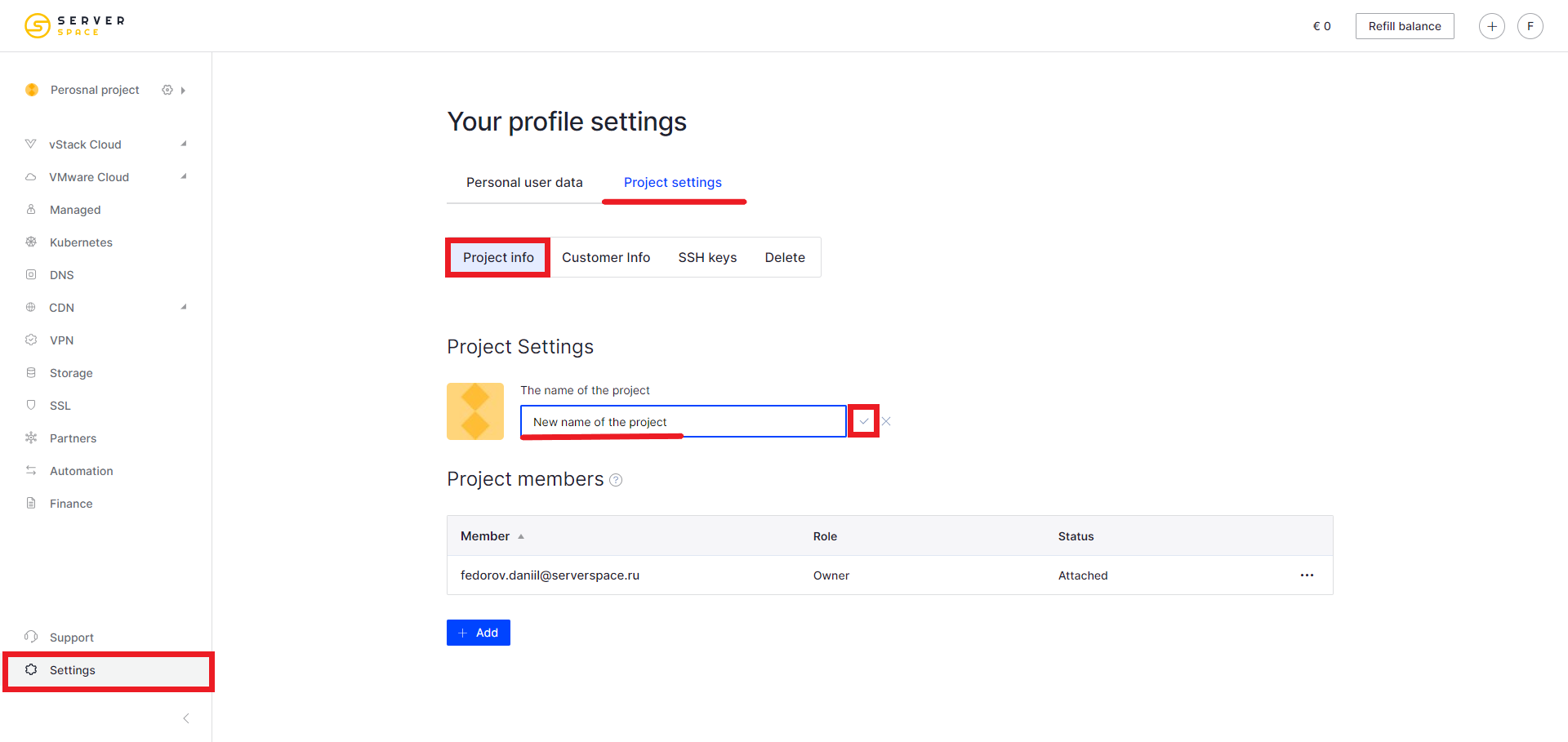
Pour ajouter un nouveau membre, cliCliquez sur le bouton « Ajouter » en bas de page :
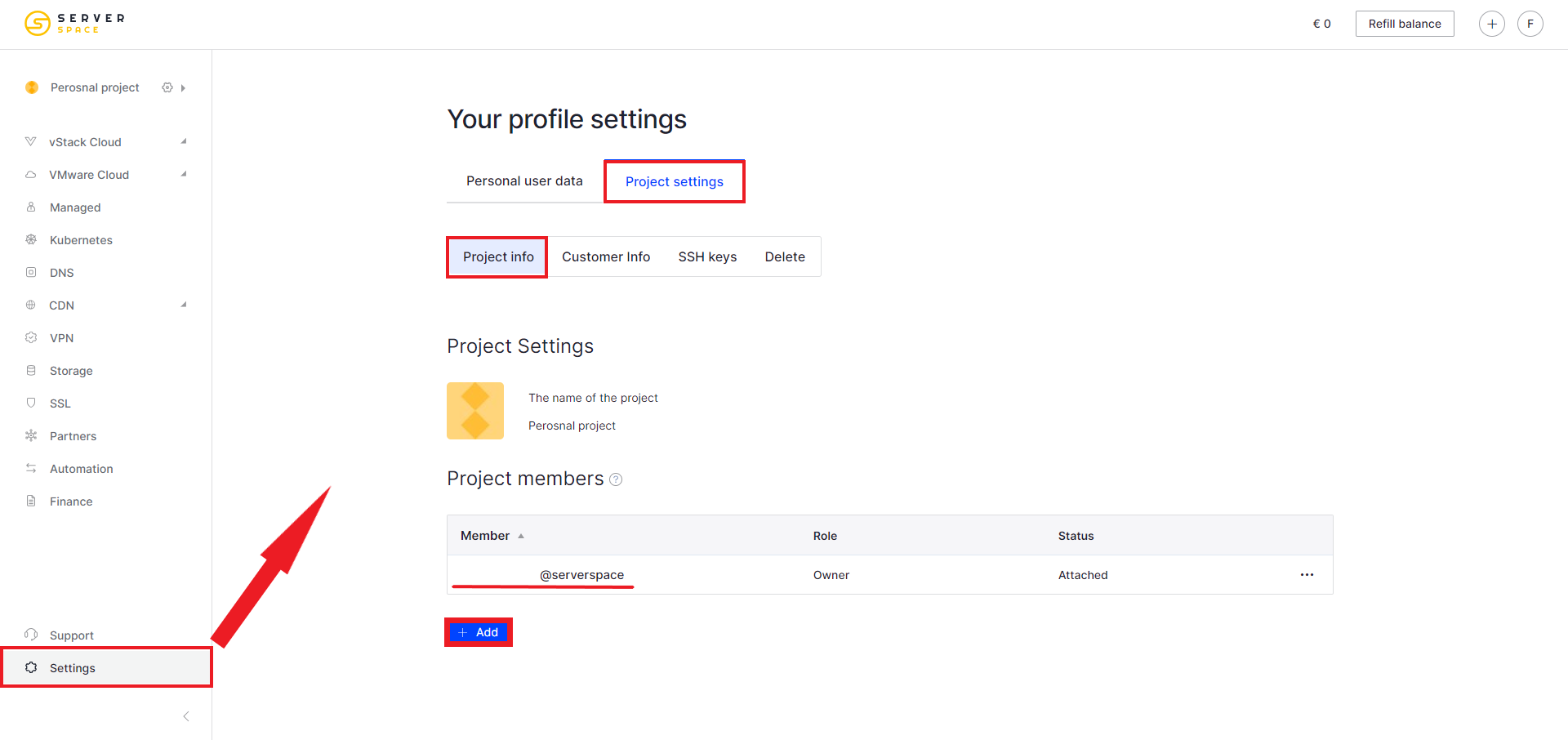
Ensuite, vous devez spécifier l'e-mail et le rôle du nouvel utilisateur :
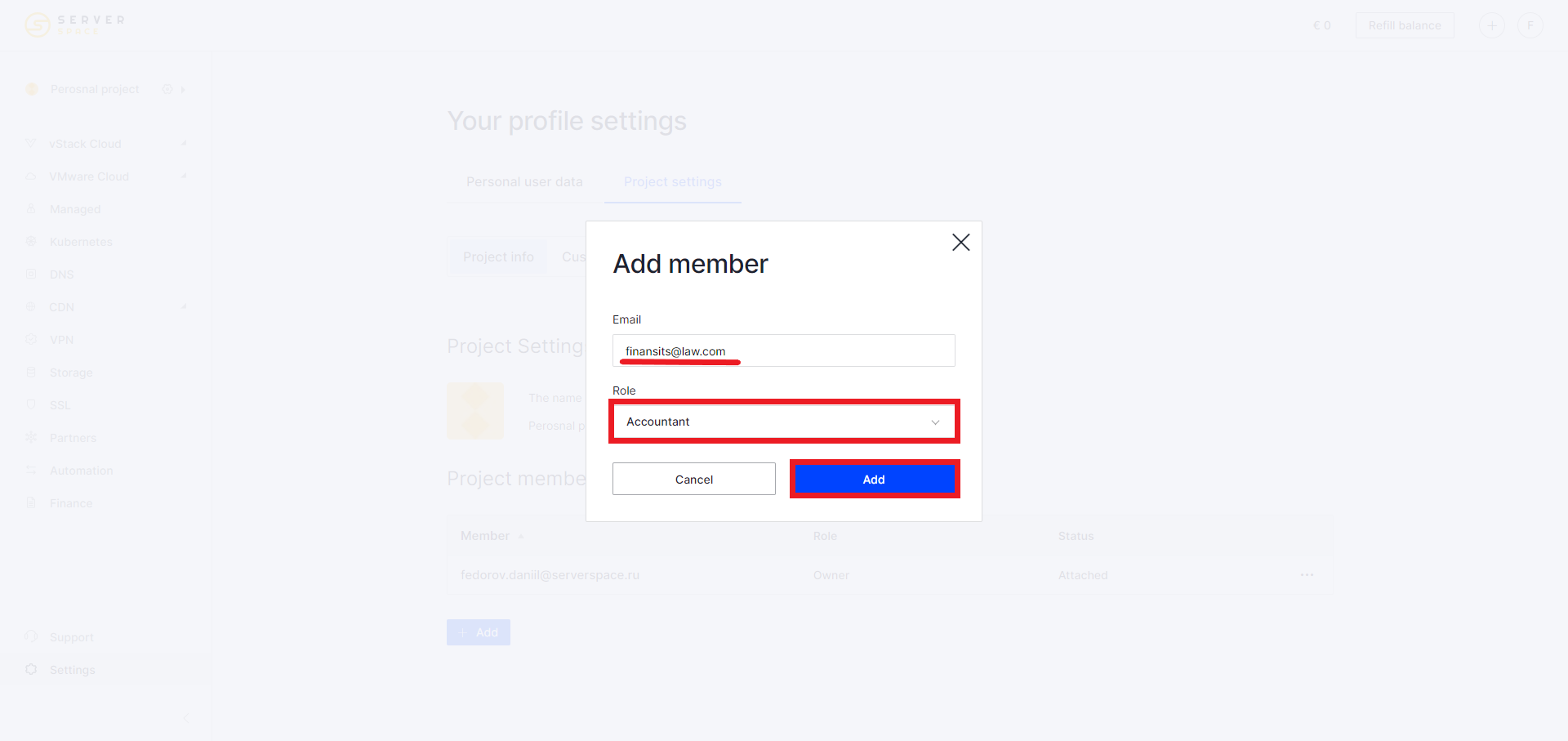
Le nouveau membre du projet apparaîtra dans la liste :
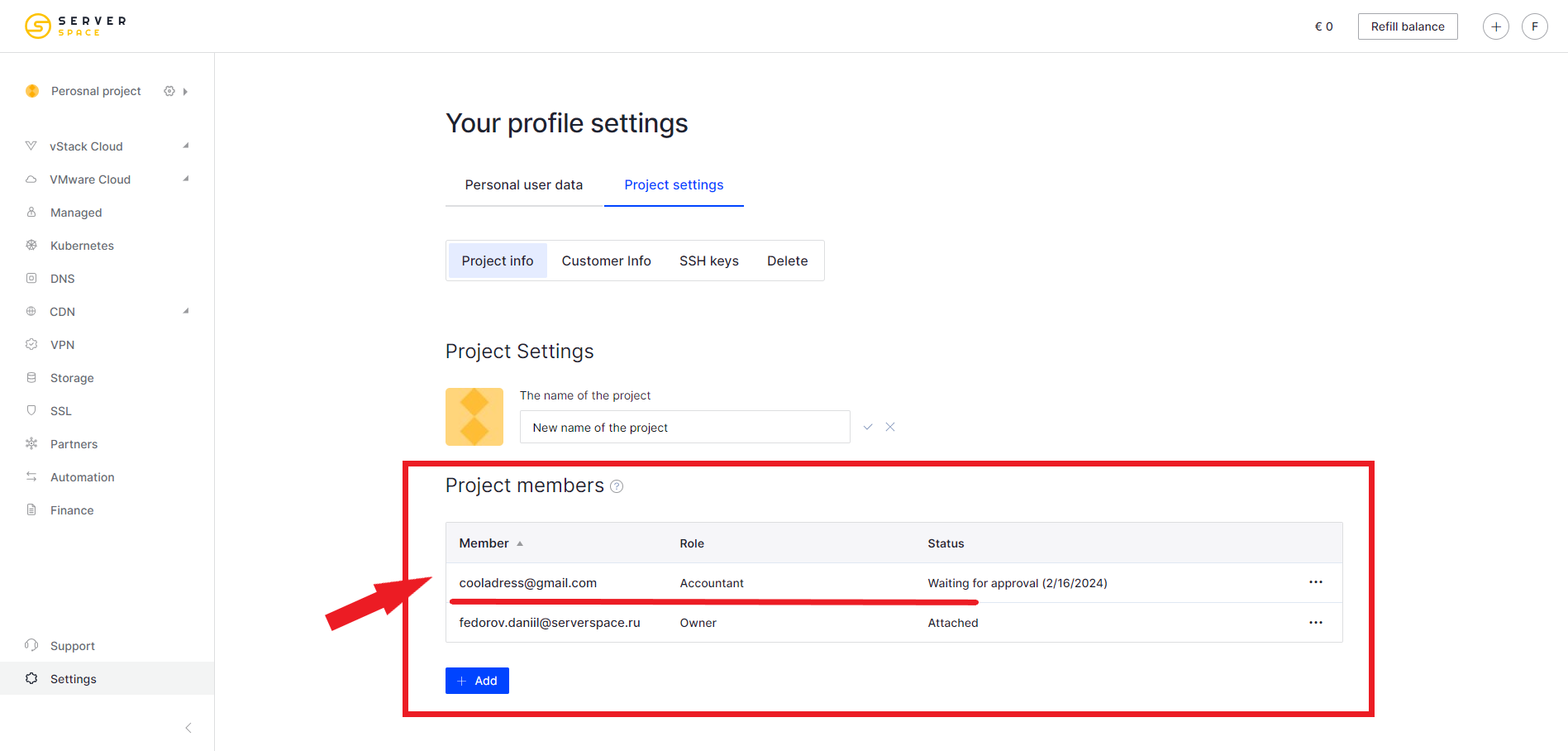
Pour confirmer, le membre ajouté doit se connecter à son panneau de contrôle. Dans la liste des projets, il doit sélectionner un nouveau projet et confirmer sa participation.
Gestion des participants au projet
Afin d'interagir avec un participant au projet, cliCochez les points de suspension à droite :
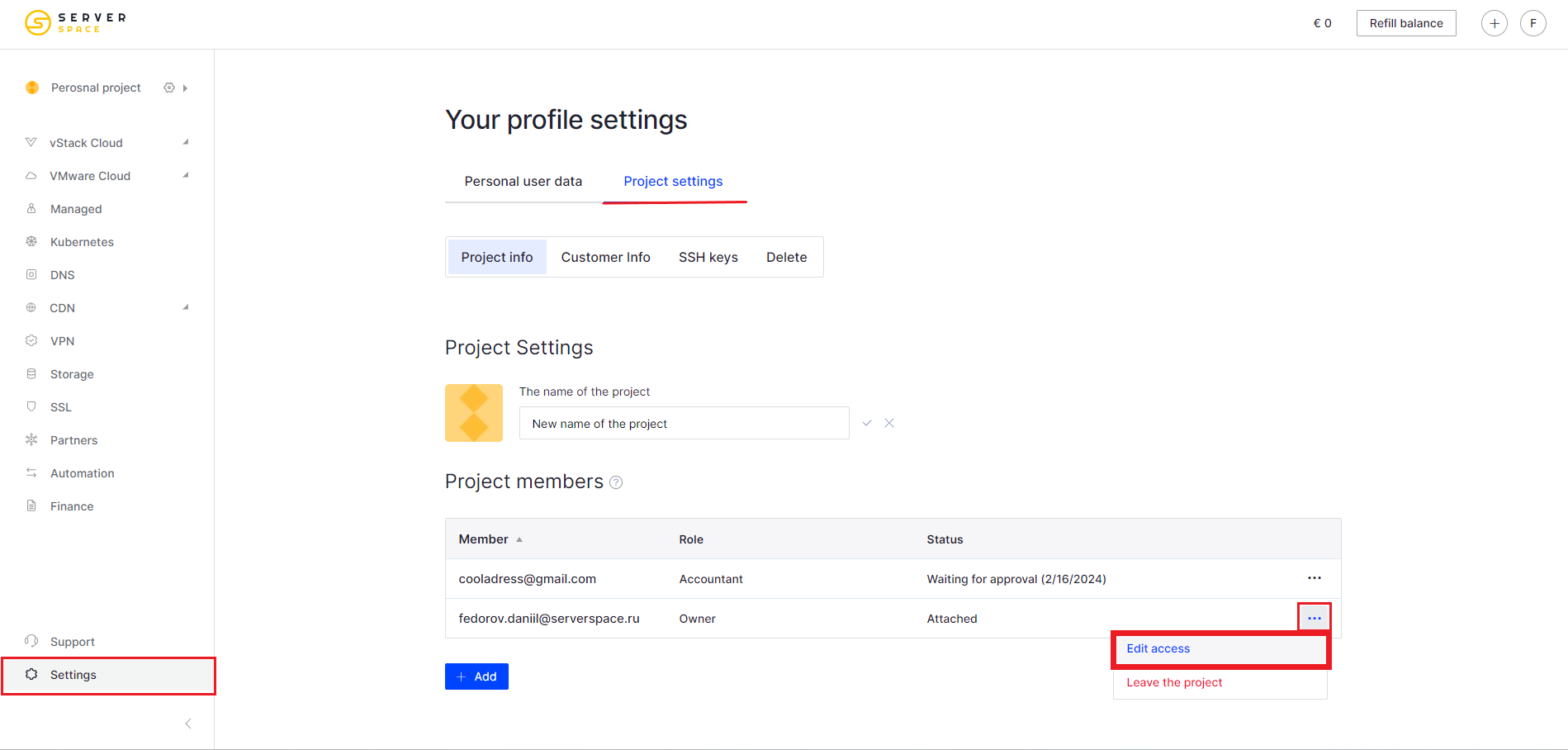
Grâce au même menu, vous pouvez gérer l'accès des participants.
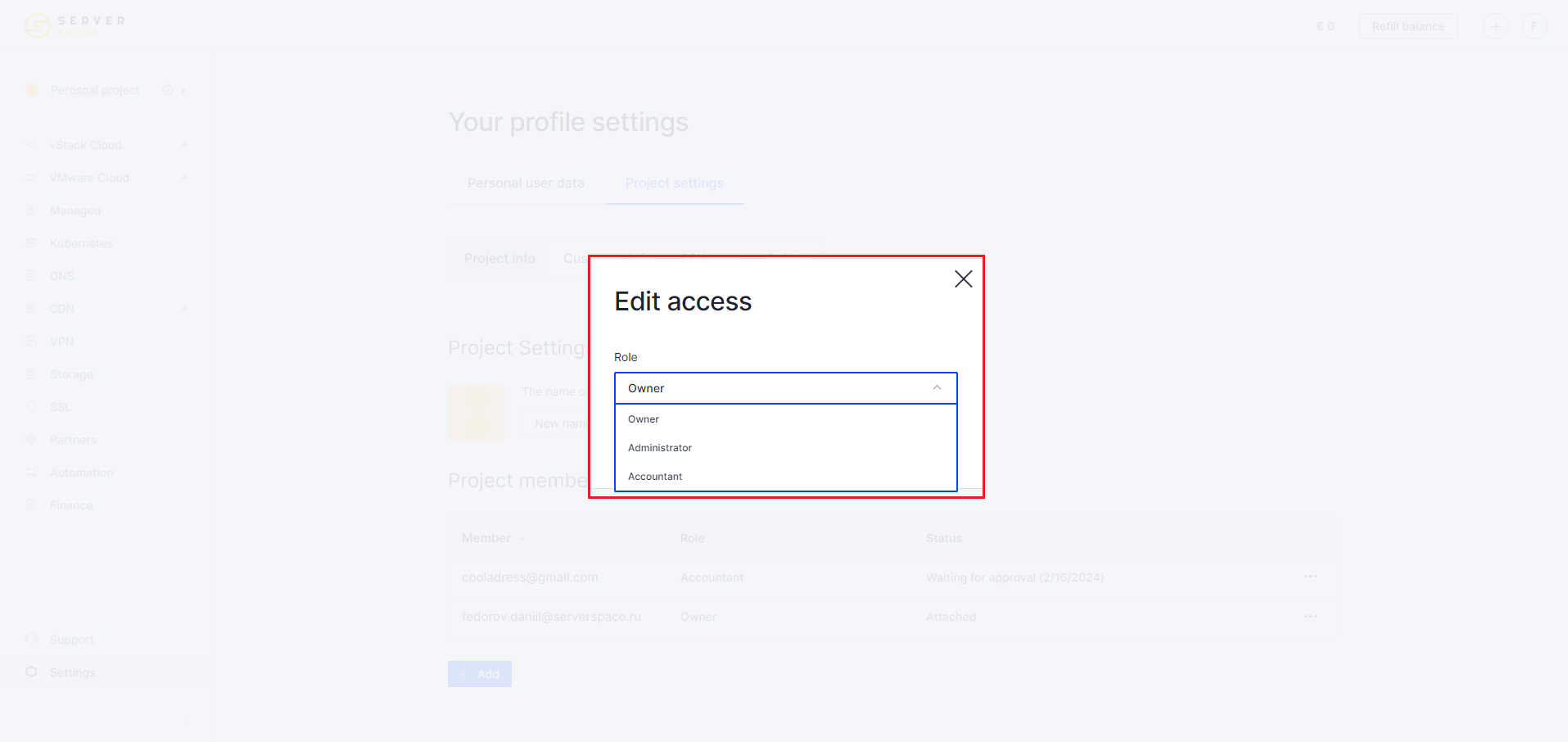
Informations concernant le client
Si vous travaillez dans le panel en tant que personne morale, vous pouvez alors renseigner les données juridiques pour l'émission des documents et le paiement des factures : sélectionnez une juridiction, précisez les données juridiques, précisez les données financières, les états financiers et envoyez automatiquement les factures pour paiement :
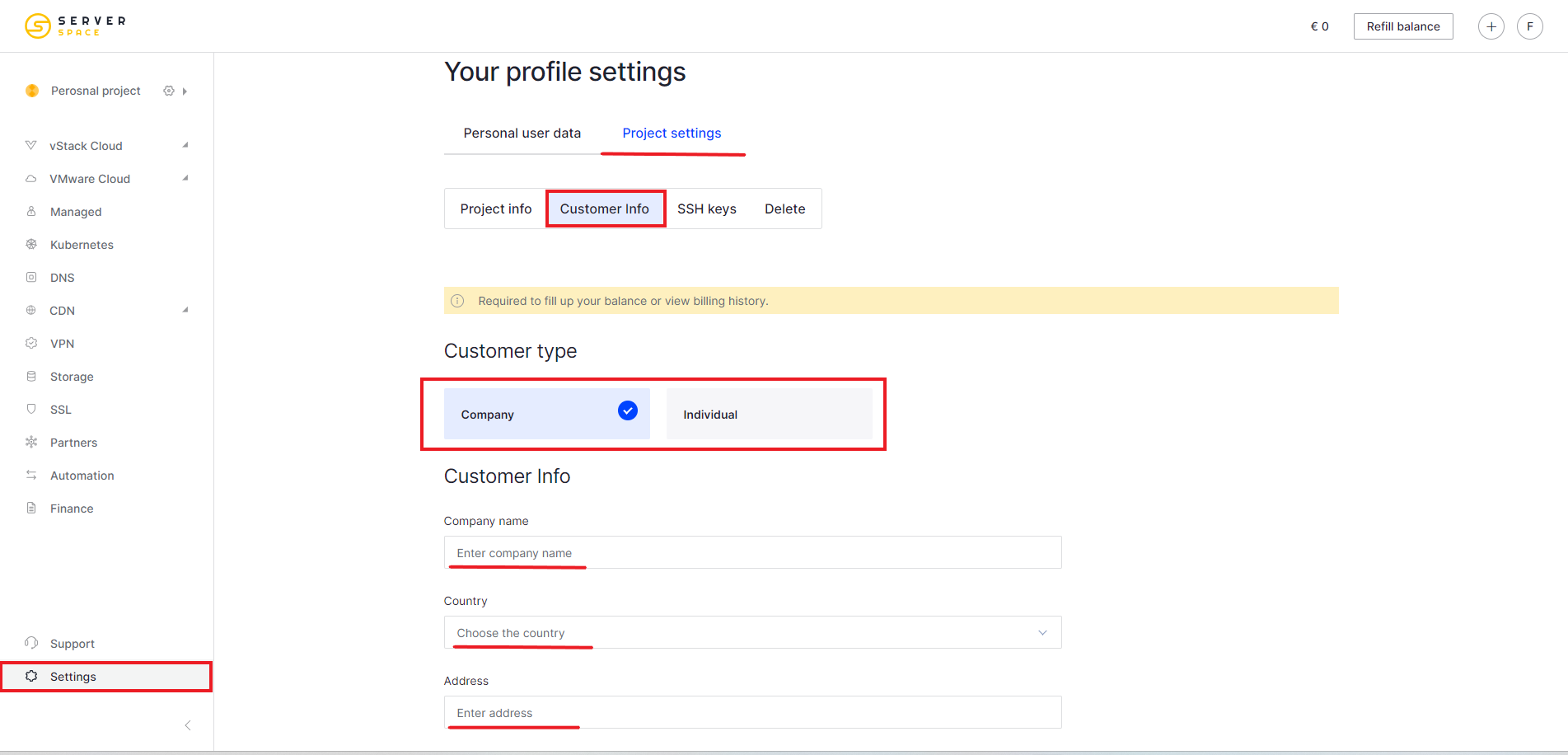
SSH- clés
Sur cet onglet, vous pouvez ajouter un nouveau SSH clé ou gérer ceux existants. Vous pouvez l'ajouter par clien cliquant sur « Ajouter SSH touche » :
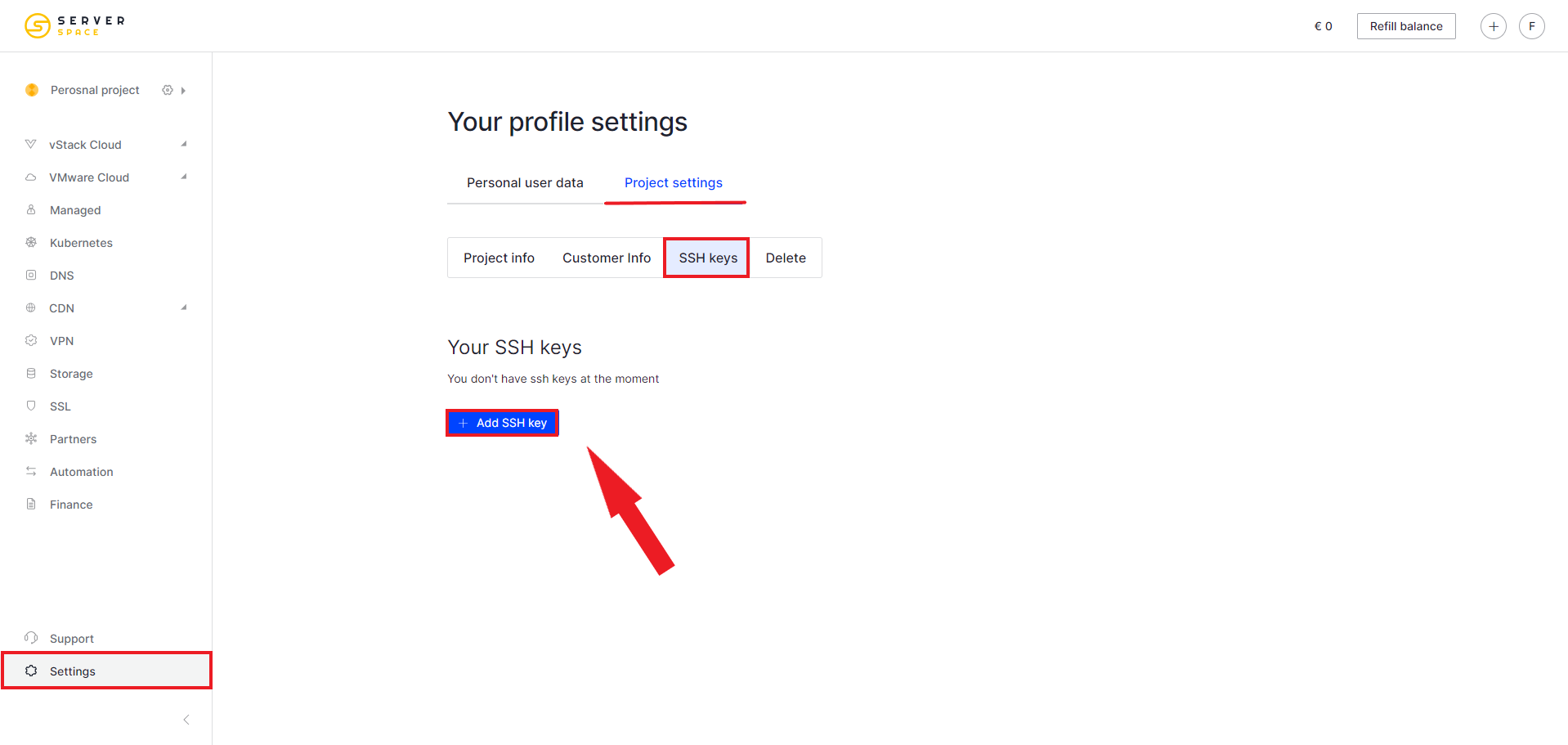
Après quoi il vous sera demandé soit d’ajouter une clé existante, soit d’en générer une nouvelle :
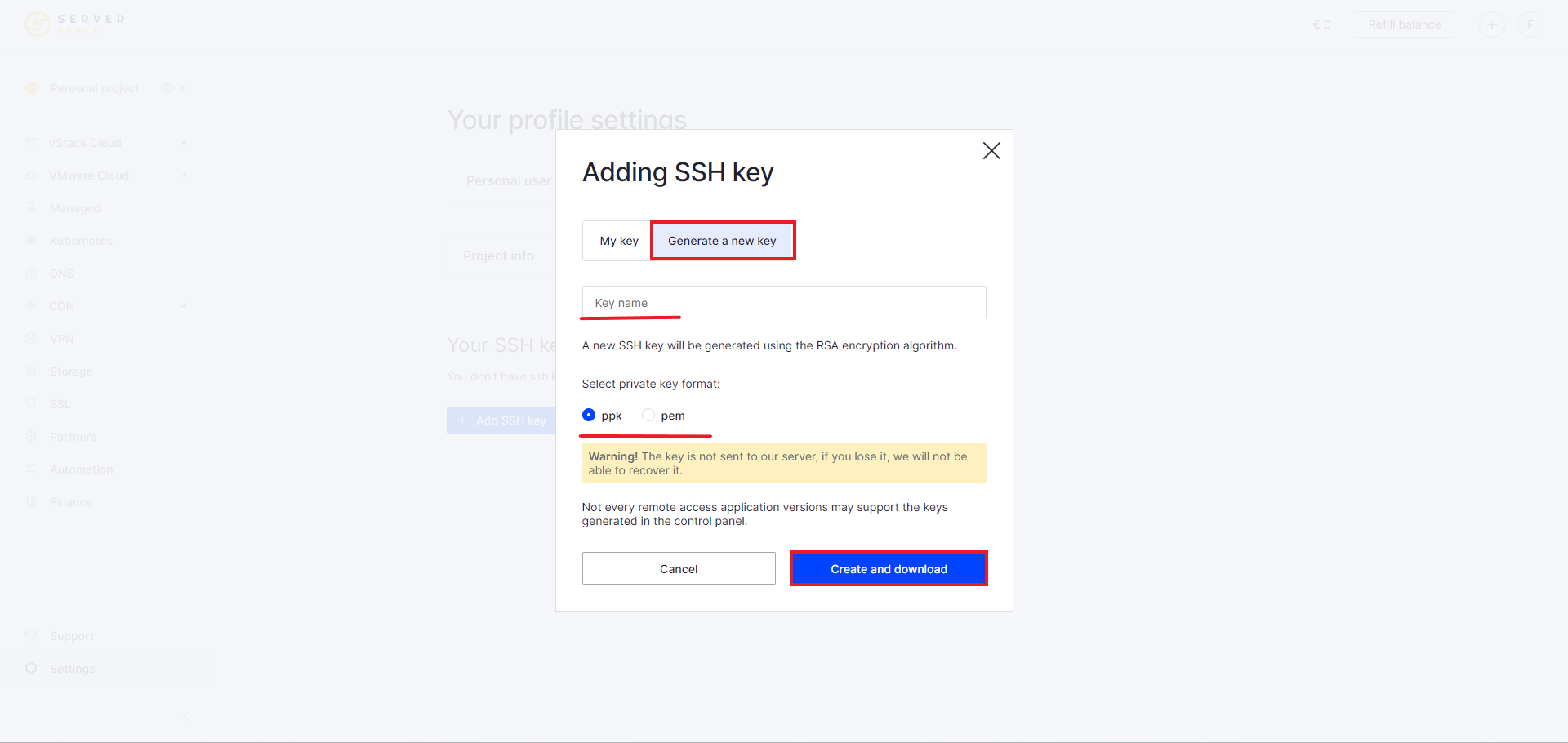
Après cela, vous pouvez utiliser ceci SSH clé, lors de la création d'un serveur :
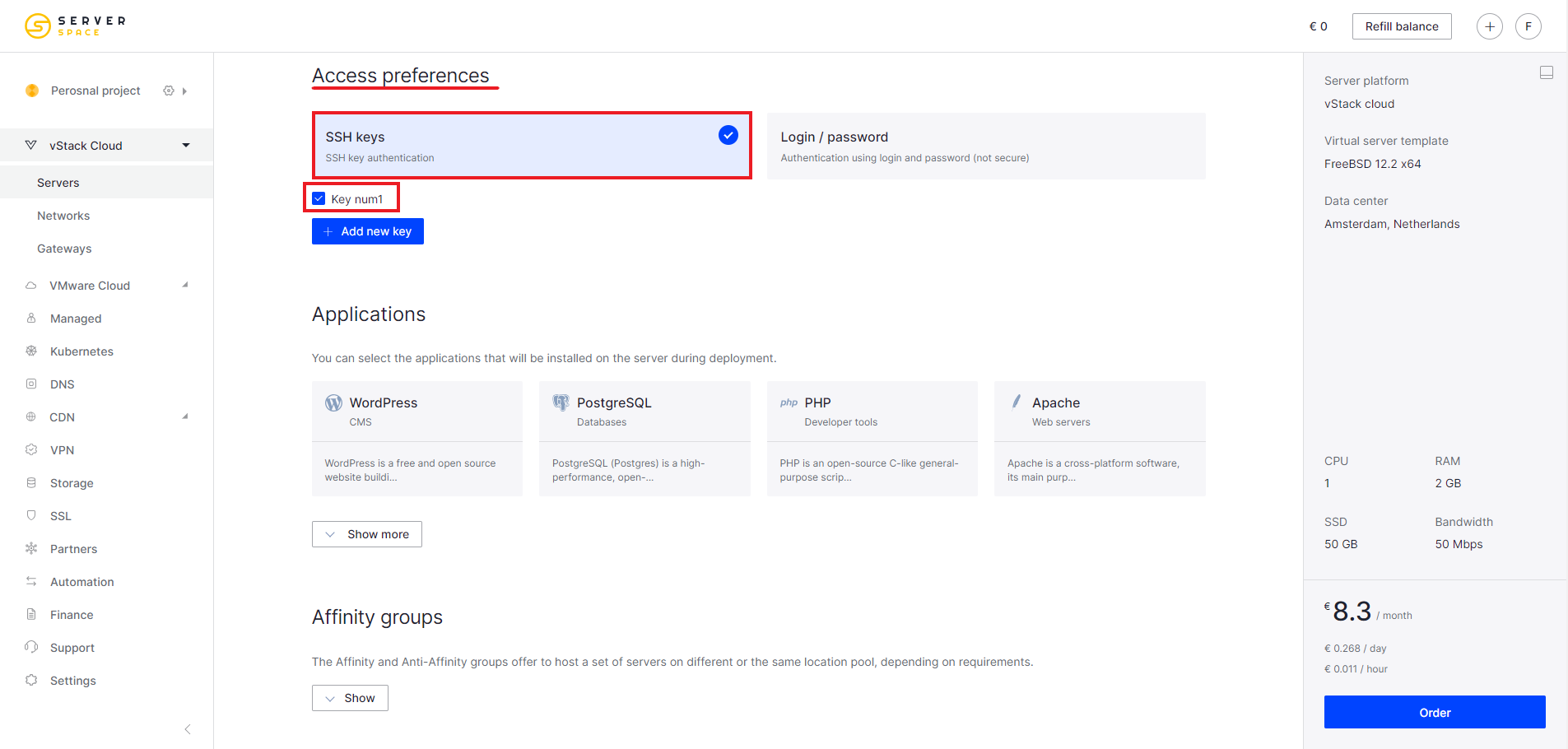
Supprimer le projet
Ici, vous pouvez supprimer le projet en clien appuyant sur le bouton correspondant